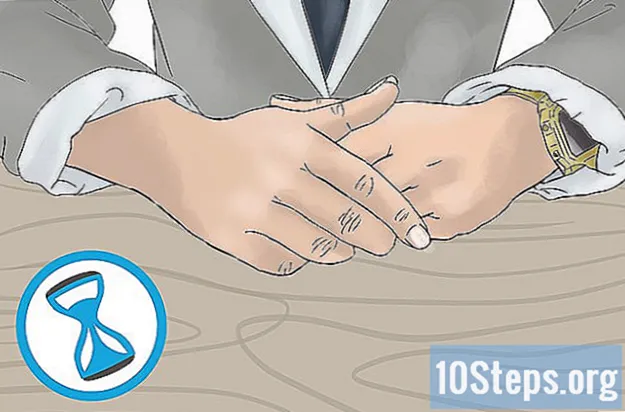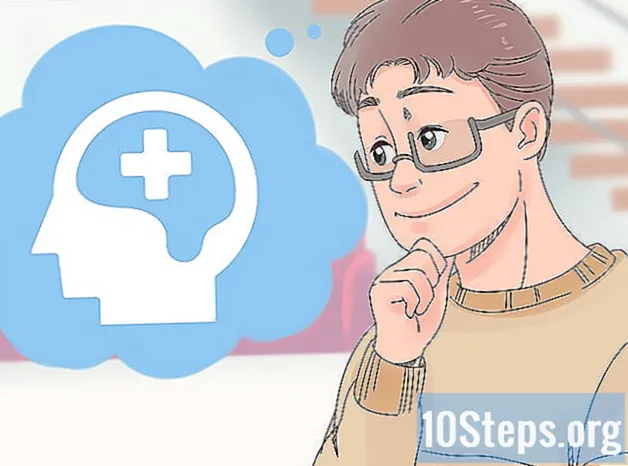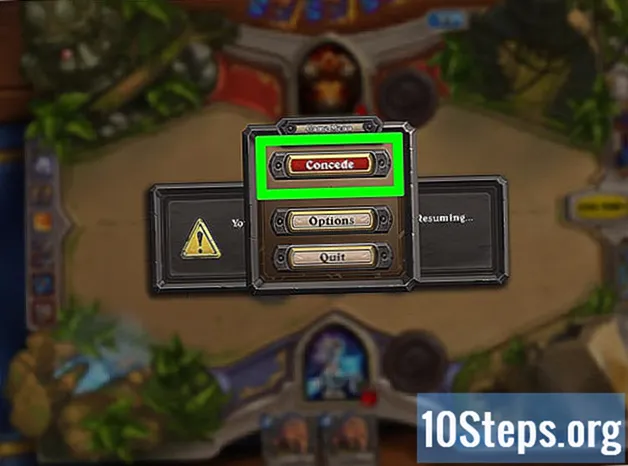Isi
Memulihkan ponsel atau komputer akan mengembalikan perangkat ke pengaturan pabrik aslinya dan biasanya menyelesaikan masalah yang berkaitan dengan program. Biasanya, perangkat memiliki fitur yang memungkinkan Anda melakukan pengembalian pabrik kapan saja.
Langkah
Metode 1 dari 7: Pulihkan perangkat iOS
Cadangkan semua file Anda ke iTunes atau iCloud, karena memulihkan perangkat iOS Anda akan menghapus semua data pribadi.

Gunakan kabel USB untuk menghubungkan perangkat iOS ke komputer. ITunes akan terbuka secara otomatis di komputer Anda setelah perangkat dikenali.
Klik pada nama perangkat iOS Anda ketika muncul di iTunes.

Klik "Pulihkan iPhone".
Klik "Pulihkan" lagi untuk mengonfirmasi bahwa Anda ingin memformat semua data pribadi dan melanjutkan dengan pengembalian pabrik.

Tunggu sementara iTunes melakukan pengembalian pabrik. Saat proses selesai, perangkat akan dipulihkan dan akan menampilkan layar selamat datang.
Metode 2 dari 7: Memulihkan Perangkat Android
Cadangkan semua data pribadi ke server Google, kartu memori, atau layanan pihak ketiga untuk penyimpanan cloud. Reset pabrik akan memformat semua data pribadi di Android.
Tap "Menu" dan pilih "Configure".
Arahkan ke "Cadangkan dan setel ulang" dan ketuk opsi ini.
- Jika opsi "Cadangkan dan setel ulang" tidak tersedia di menu Penyiapan, ketuk "Privasi" atau "Penyimpanan". Opsi menu akan bervariasi tergantung pada merek dan model perangkat Android.
Sentuh "Pulihkan data pabrik".
Sentuh "Pulihkan ponsel" atau "Pulihkan perangkat". Setelah ini selesai, Android akan melakukan pengembalian pabrik dan menampilkan layar selamat datang setelah selesai.
Metode 3 dari 7: Memulihkan Telepon Windows
Cadangkan dan simpan semua data pribadi ke komputer, kartu memori, atau program pihak ketiga untuk penyimpanan cloud. Memulihkan Windows Phone akan menghapus semua konten, termasuk aplikasi, game, pesan teks, foto, dan semua yang ada di antaranya.
Ketuk "Pengaturan" lalu "Tentang".
Ketuk "Pulihkan ponsel Anda".
Ketuk "Ya" dan kemudian "Ya" lagi ketika diminta untuk mengkonfirmasi bahwa Anda ingin memulihkan telepon. Setelah ini selesai, Windows Phone akan mengembalikan ke setelan pabrik dan memulai ulang saat siap digunakan.
Metode 4 dari 7: Pulihkan BlackBerry
Cadangkan dan simpan semua data pribadi ke komputer, kartu memori, atau program pihak ketiga untuk penyimpanan cloud. Mengembalikan Blackberry ke pengaturan pabrik akan menghapus semua data.
Tekan tombol Menu.
Arahkan ke "Opsi" dan pilih.
Kemudian pilih "Opsi keamanan".
Arahkan ke "Security Clean" dan pilih opsi ini.
Pastikan semua item dalam daftar dipilih dan tekan "trackpad".
Ketik "Blackberry" di kolom teks dan kemudian pilih "Clear" di bagian bawah layar.
Tekan trackpad untuk memulai reset pabrik. Blackberry akan pulih dan restart setelah selesai.
Metode 5 dari 7: Memulihkan Komputer Windows 8
Cadangkan dan simpan semua data pribadi ke perangkat penyimpanan eksternal atau sistem penyimpanan cloud, karena memulihkan komputer Anda akan memformat semua file.
Posisikan panah mouse di sisi kanan atas layar komputer, gulir ke bawah dan pilih "Pengaturan".
- Jika layar perangkat adalah "layar sentuh" (sensitif sentuhan), geser dari tepi ke kanan layar dan pilih "Pengaturan".
Klik "Ubah pengaturan PC".
Klik "Perbarui dan pulihkan", lalu pilih "Pulihkan".
Klik "Mulai" di bawah bagian berjudul "Hapus semuanya dan instal ulang Windows".
Ikuti instruksi di layar untuk menyelesaikan pengaturan ulang pabrik. Komputer akan memulai ulang setelah pemulihan selesai.
Metode 6 dari 7: Memulihkan Komputer Windows 7
Cadangkan dan simpan semua data pribadi ke perangkat penyimpanan eksternal atau sistem penyimpanan cloud, karena memulihkan komputer Anda akan memformat semua file.
Matikan komputer dan lepaskan perangkat eksternal, seperti printer atau drive USB apa pun.
Nyalakan komputer dan tekan "F8" berulang kali untuk mengakses menu "Advanced boot options".
Pilih "Perbaiki komputer Anda" menggunakan tombol panah dan kemudian tekan "Enter".
Pilih tata letak keyboard yang Anda inginkan pada layar "Opsi pemulihan sistem" dan klik "Lanjutkan".
Akses sebagai administrator atau pengguna lokal.
Pilih opsi "Alat pabrik". Nama opsi ini mungkin berbeda-beda tergantung pada merek dan model komputer. Misalnya, ini bisa berupa "Alat Pabrik Dell" di semua komputer yang diproduksi oleh Dell.
- Pilih opsi "Kembalikan gambar pabrik" dan klik "Lanjutkan".
- Tempatkan tanda centang di sebelah "Ya, format hard drive dan pulihkan sistem ke kondisi pabrik" dan klik "Lanjutkan". Windows 7 akan memakan waktu minimal 5 menit untuk melakukan pengembalian pabrik dan akan meminta Anda untuk memulai ulang komputer Anda setelah selesai.
Metode 7 dari 7: Memulihkan Komputer Mac OS X.
Cadangkan dan simpan semua data pribadi ke perangkat penyimpanan eksternal atau aplikasi penyimpanan cloud, karena reset pabrik akan menghapus semua data pribadi dari komputer.
Matikan komputer.
Nyalakan komputer dan tekan tombol "Command" dan "R".
Terus tahan tombol "Command" dan "R" hingga logo Apple muncul di layar.
Klik "Disk Utility" di jendela "OS X Utilities".
Klik "Lanjutkan" dan pilih disk boot yang ingin Anda pulihkan dari sidebar kiri.
Klik pada tab "Hapus" dan periksa apakah ada tanda centang di samping "Mac OS Diperluas (Garis Waktu)".
Klik "Erase" lalu pilih "Exit" untuk keluar dari menu Disk Utility dan kembali ke jendela OS X Utilities.
Klik "Instal ulang OS X" dan pilih "Lanjutkan".
Ikuti instruksi di layar untuk menyelesaikan penginstalan Mac OS X. Komputer sekarang harus di-restart.
Tips
- Lakukan reset pabrik pada perangkat jika Anda berencana untuk menjual atau mendonasikannya. Prosedur ini akan menghapus semua jejak data pribadi dari perangkat dan mencegah orang lain mengakses data rahasia apa pun.